CAD效果图螺丝刀
摘要:画一个40mmx16mm的矩形。对矩形四个角进行倒圆角,用f命令,圆角半径为2mm。在矩形内部布置5个矩形,矩形大小为37mmx1mm。按照...
画一个40mmx16mm的矩形。
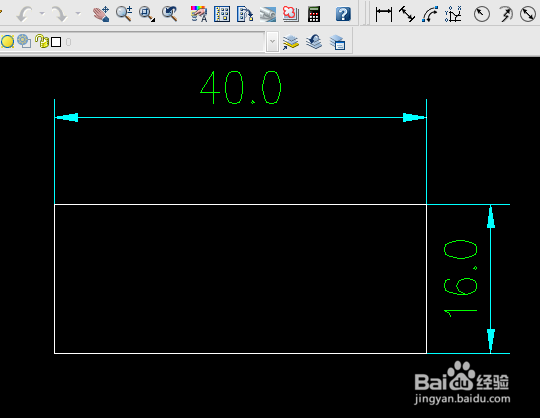
对矩形四个角进行倒圆角,用f命令,圆角半径为2mm。
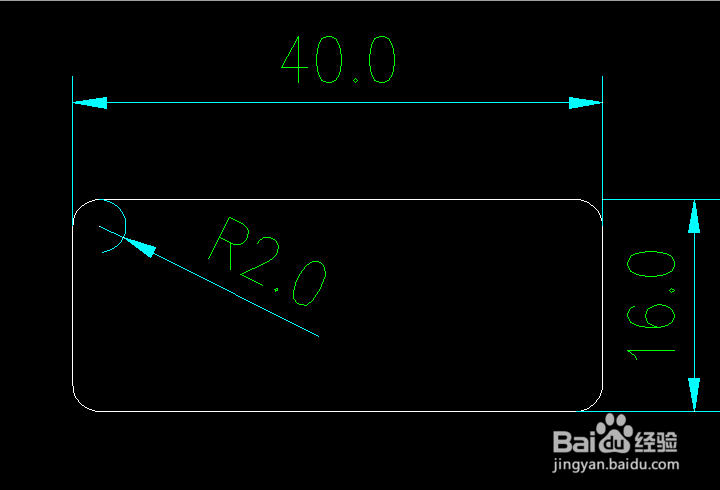
在矩形内部布置5个矩形,矩形大小为37mmx1mm。
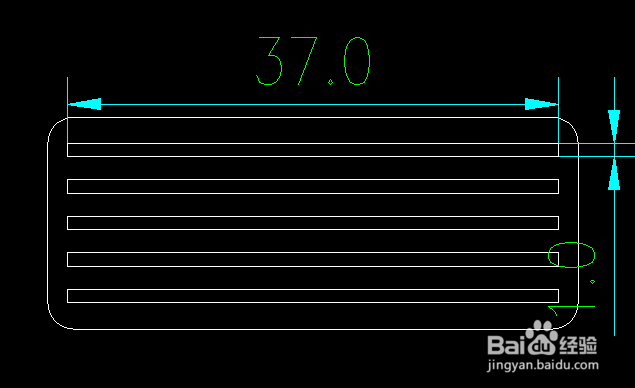
按照如图所示的布置画一个10mmx8mm的矩形,然后倒2mm的圆角。
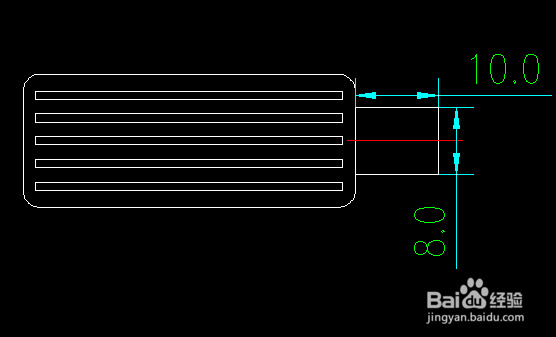
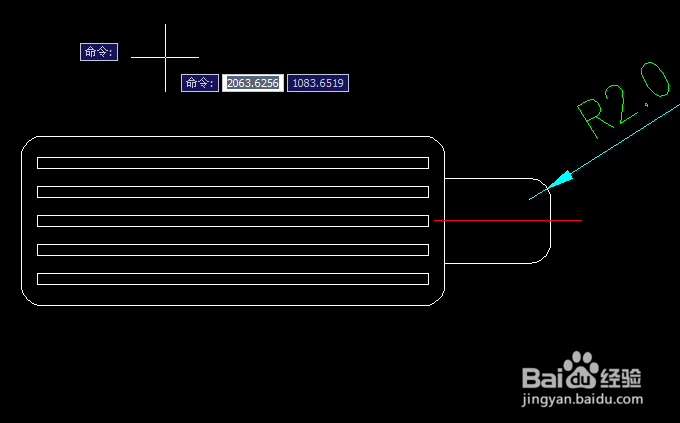
重复步骤4画出一个形状一样,大小不一样的图形,如图所示。
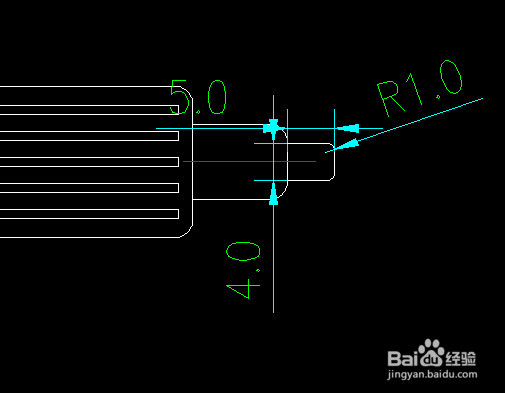
沿着步骤5的图形,画二条61mm的平行线。
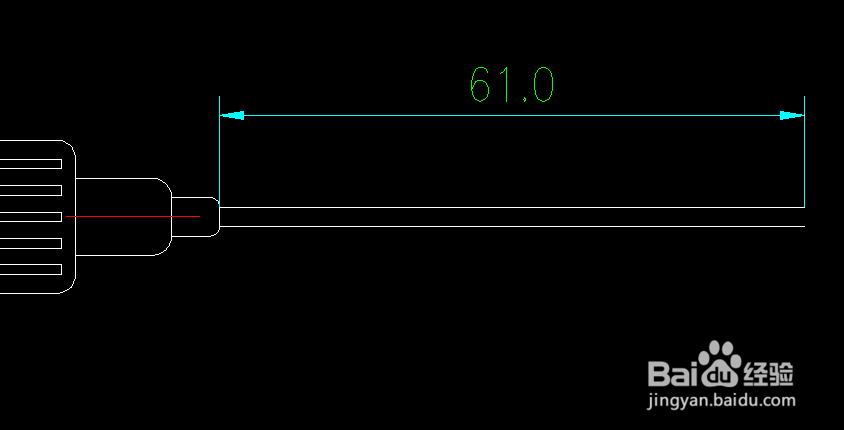
对于螺丝刀平口的位置按照如图所示尺寸确定。
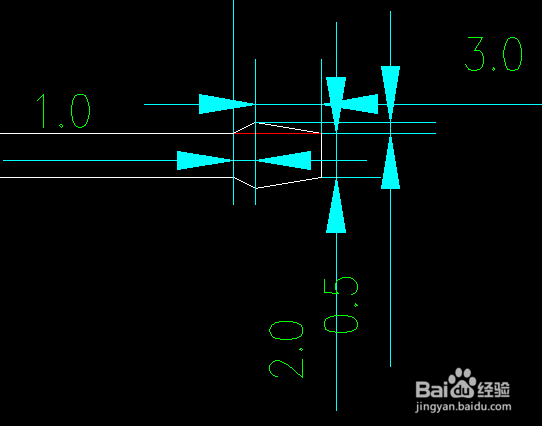
最终的效果图。
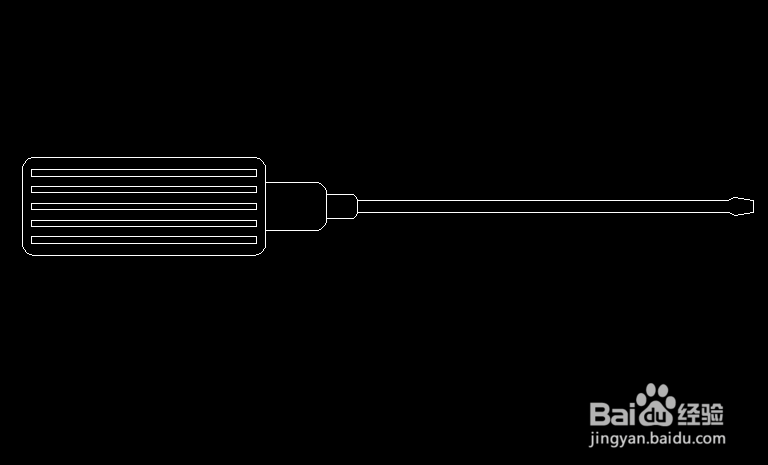
【CAD效果图螺丝刀】相关文章:
上一篇:
CAD效果图墩座
下一篇:
AutoCAD拉长命令工具
